
Beeld - Administratie- Inboeken

 .Het inboekvenster is in twee delen
opgedeeld. In het bovenste gedeelte ziet u het boekstuk dat u bewerkt.
In het onderste gedeelte ziet u de boekstukken die al zijn ingeboekt,
maar nog niet naar het Grootboek
zijn overgebracht. Het is nog steeds mogelijk deze boekstukken te veranderen.
.Het inboekvenster is in twee delen
opgedeeld. In het bovenste gedeelte ziet u het boekstuk dat u bewerkt.
In het onderste gedeelte ziet u de boekstukken die al zijn ingeboekt,
maar nog niet naar het Grootboek
zijn overgebracht. Het is nog steeds mogelijk deze boekstukken te veranderen.
Via de afrollijst in het onderste gedeelte van het inboekvenster kunt u naast de weergave van het boekstuk in Inboeken of Grootboek ook kiezen voor Postenlijst. In deze lijst ziet u alle boekingen van het betreffende jaar. Voor welke rekening de dagboeken getoond worden, is afhankelijk van het rekeningnummer dat geselecteerd is in de rekeningkolom in het bovenste gedeelte van het inboekvenster.
U kunt deze lijst verbergen door de selectie bij Boekstukoverzicht weergeven op het tabblad Functie in de Gebruikersinstellingen te verwijderen.
Bij het registreren van boekstukken wordt vanuit gegaan dat u standaard de brutosom invoert. Met behulp van de btw-codes trekt het systeem automatisch het correcte btw-bedrag af en boekt deze op de correcte btw-rekening. U kunt ervoor kiezen om de nettobedragen in te voeren. Dit stelt u in bij de gebruikersinstellingen voor het inboeken.
 De knop Rekeningschema fungeert als een sneltoets
naar het rekeningschema. Hier kunt u grootboekrekeningen bewerken en aanmaken. Via de pijlknop rechts
van de knop rekeningschema, krijgt u een lijst te zien met sneltoetsen
voor o.a. Instellingen btw-codes,
Instellingen dagboeken, Tekst boekstukregel, Valutaregister
en vindt u tevens de optie Toon
boekingen van alle gebruikers.
De knop Rekeningschema fungeert als een sneltoets
naar het rekeningschema. Hier kunt u grootboekrekeningen bewerken en aanmaken. Via de pijlknop rechts
van de knop rekeningschema, krijgt u een lijst te zien met sneltoetsen
voor o.a. Instellingen btw-codes,
Instellingen dagboeken, Tekst boekstukregel, Valutaregister
en vindt u tevens de optie Toon
boekingen van alle gebruikers.
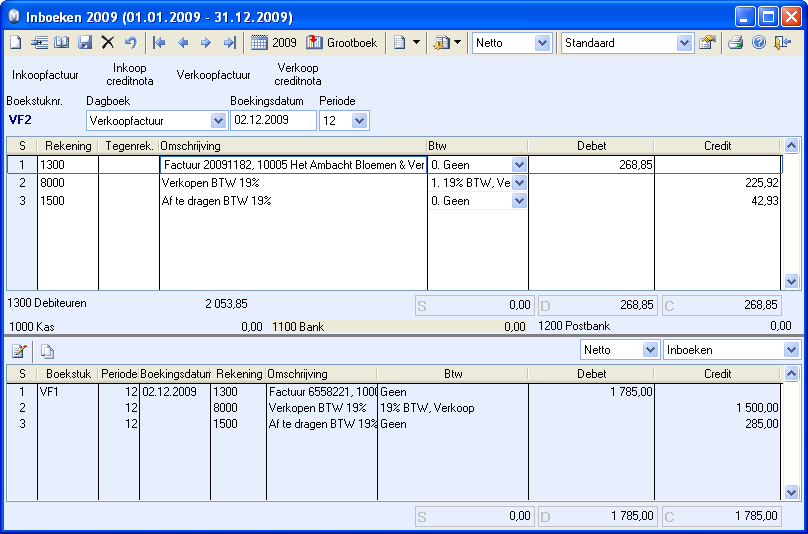
Kiest u voor Tekst boekstukregel (Ctrl + T), dan kunt u uw eigen gedefinieerde standaardboekstukteksten aanmaken en gebruiken. In het boekstuktekstvenster kunt u op de instellingenknop klikken en uw eigen boekstukteksten definiëren in het Standaardregister. De opgerichte teksten zijn toegankelijk in de afrollijst in het boekstuktekstvenster.
 .Door op de knop rechts van Activiteiten aanmaken te klikken kunt
u aangepaste activiteiten invoeren. U kunt zelf de inhoud van de activiteiten
bepalen en aangeven in welke modules de activiteitssjablonen beschikbaar
zullen zijn.
.Door op de knop rechts van Activiteiten aanmaken te klikken kunt
u aangepaste activiteiten invoeren. U kunt zelf de inhoud van de activiteiten
bepalen en aangeven in welke modules de activiteitssjablonen beschikbaar
zullen zijn.
 De knop Gebruikersinstellingen
(Ctrl + I) geeft u de mogelijkheid om het inboekenvenster naar uw wens
aan te passen. U kunt tot vijf verschillende sets met gebruikersinstellingen
per gebruiker definiëren en elk set met gebruikersinstellingen kan zo
aangepast worden zodat deze de gewenste kolommen en functies weergeeft.
De gebruikersinstellingen zijn gekoppeld aan de gebruikerslay-out, die
gekozen wordt in de afrollijst links van de knop Gebruikersinstellingen.
De knop Gebruikersinstellingen
(Ctrl + I) geeft u de mogelijkheid om het inboekenvenster naar uw wens
aan te passen. U kunt tot vijf verschillende sets met gebruikersinstellingen
per gebruiker definiëren en elk set met gebruikersinstellingen kan zo
aangepast worden zodat deze de gewenste kolommen en functies weergeeft.
De gebruikersinstellingen zijn gekoppeld aan de gebruikerslay-out, die
gekozen wordt in de afrollijst links van de knop Gebruikersinstellingen.
Voorbeeld: Bij keuze van "Valuta" in de afrollijst ziet u de kolommen en functies, die actueel zijn voor het boeken van valutaboekstukken. Kiest u voor "Boekstukken", dan krijgt u automatisch de relevante kolommen en functionaliteit voor het inboeken te zien. Om een set met gebruikersinstellingen aan te passen, selecteert u de betreffende lay-out uit de afrollijst bovenaan en klikt u op de knop Gebruikersinstellingen.
 Tip! U kunt de Calculator
openen door op F12 op het toetsenbord te klikken wanneer u in het veld
Debet of Credit
staat. Er zijn een aantal andere sneltoetsen om het inboeken te vereenvoudigen.
Tip! U kunt de Calculator
openen door op F12 op het toetsenbord te klikken wanneer u in het veld
Debet of Credit
staat. Er zijn een aantal andere sneltoetsen om het inboeken te vereenvoudigen.
Meer informatie:
Zo gaat u aan de slag met het inboeken
Gebruikersinstellingen, Inboeken
Boeken van boekstukken met eigen gedefinieerde kostenplaatsen